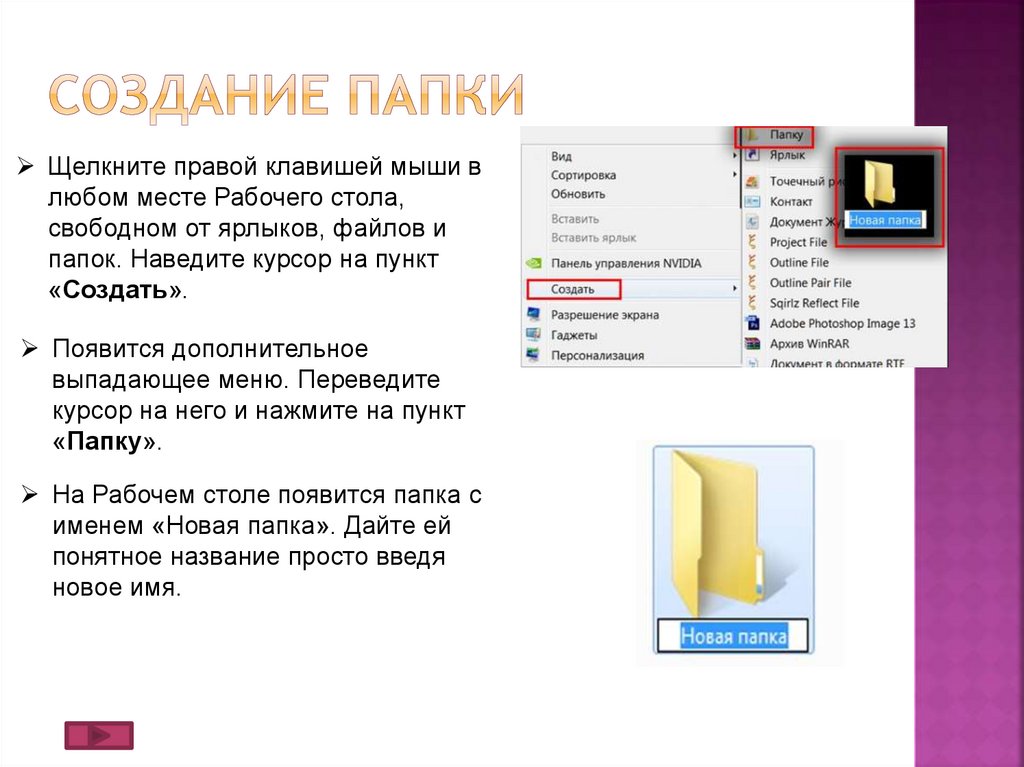Содержание
Pinterest как пользоваться? Пинтерест как работает?
Pinterest как пользоваться? Пинтерест как работает?
Pinterest как пользоваться? Пинтерест как работает?
Эта статья для тех, кто совершенно не знаком с этой платформой Пинтерест и планирует сделать первые шаги.
Если вы только начинаете, чтобы рассмотреть, как работает Pinterest, вам для этого нужно будет зарегистрироваться. К сожалению, не открыв свой аккаунт, вы толком ничего не увидите.
Но, перед регистрацией, задумайтесь о будущем. Может, вы что-то создаете своими руками, или у вас есть свой небольшой бизнес или вы работаете в чужом бизнесе, и вам этот аккаунт пригодится для продвижения своей ручной работы, услуг, товаров?
План статьи:
- Пинтерест что это?
- Регистрация на Pinterest.
- Редактируем настройки
- Pinterest как пользоваться, чтобы найти то, что нужно?
- Где сохранять свои посты (пины)?
- Как создать папку – доску на Пинтерест?
- Pinterest как создать свой пост – Pin?
Пинтерест что это?
Что говорят о Pinterest создатели и что написано на их сайте:
-это каталог идей;
-это механизм визуального обнаружения;
-наша миссия – принести каждому вдохновение для создания жизни, которую они любят.
Простыми словами, что такое Пинтерест?
Это портал, на котором посты состоят из фотографии и ссылки на сайт, из которого она взята, короткого текста. На портале каждый человек может зарегистрировать свой аккаунт и только после этого смотреть, делиться и сохранять фото из этого портала и всего интернета. Также вы сможете сформировать папки, где можете сохранять свои фото, загружая прямо из своего компьютера, ноутбука или смартфона, планшета. Эти папки могут быть секретными, видеть их будете только вы. А могут быть и открытыми и видимыми для гостей аккаунта и ваших подписчиков.
Этот портал очень похож на социальную сеть. Вы можете подписаться на понравившегося другого пользователя или на его отдельную папку. Вы можете сохранять себе его посты.
Посты на Пинтерест называются Pin – пин.
Папки, где хранятся эти посты, называются Board – бод (доска).
Еще этот портал очень похож на Гугл. Только вместо привычной выдачи Гугл – картинки с подписью, нажав на которую можно перейти на сайт, откуда она сохранена.
Регистрация на Пинтерест.
Перед тем, как начать регистрацию, подумайте, на каком языке вы будете открывать свою страницу. Если вы со временем, или в будущем планируете использовать Пинтерест для работы, открывайте свой Pinterest на английском. Ничего, что вы его не очень хорошо знаете. Рядом откроете Гугл Переводчик, и все у вас получится.
Даже если вы планируете открыть Пинтерест для своего вдохновения, вы чьи посты хотите увидеть больше: англоязычных или русскоязычных авторов? На каком языке откроете, какой язык сделаете у себя основным, от тех людей будут больше видны Пины.
Поэтому, выбирайте.
Например, вы зашли на Pinterest.
Вверху светится www Pinterest com , без субдоменов. Как на скрине ниже.
На каком языке вы обычно работаете в Гугл, в какой стране живете, на таком языке вам автоматически подтянется окошко регистрации.
Перед вами окошко регистрации на русском:
Пинтерест регистрация
Есть 2 варианта регистрации в Pinterest:
а) если вы вверху введете свой емейл и пароль, или зарегистрируетесь с помощью соц.сети – у вас будет обычный аккаунт физического лица.
б) если вы нажмете на нижнюю фразу на сером фоне «Создать бизнес-аккаунт», вы сразу начнете создавать бизнес профиль.
Если вы сразу создадите обычный аккаунт, после этого вы сможете в настройках в любой момент поменять на бизнес-аккаунт. Также вы можете сменить и наоборот. С бизнес перейти на простой аккаунт.
Чем бизнес-аккаунт лучше? Больше возможностей по статистике, в настройках.
Если вы планируете использовать аккаунт для работы, вам нужно создать бизнес-аккаунт.
Рекомендую вам создавать свой аккаунт при помощи e-mail. Вы можете закрыть свою страницу в другой соц.сети, забыть свой пароль в другой соц.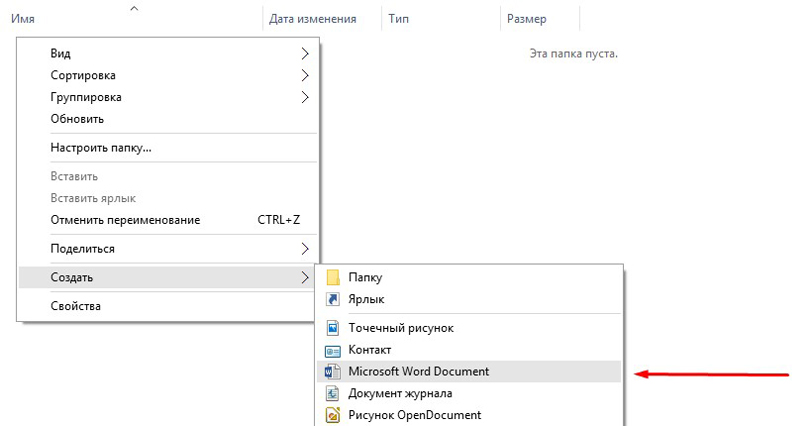 сети, и это повлияете на ваш существующий аккаунт. Постарайтесь записать свой пароль и почту не только где-то в файлах на компьютере, а и обязательно в бумажном блокноте. Не надейтесь, что вы будете это помнить. Сейчас у каждого человека столько информации, разных аккаунтов, карточек, что легко забыть и перепутать. Эта информация важная, поэтому сохраните ее.
сети, и это повлияете на ваш существующий аккаунт. Постарайтесь записать свой пароль и почту не только где-то в файлах на компьютере, а и обязательно в бумажном блокноте. Не надейтесь, что вы будете это помнить. Сейчас у каждого человека столько информации, разных аккаунтов, карточек, что легко забыть и перепутать. Эта информация важная, поэтому сохраните ее.
3. Редактируем настройки
Если у вас все сейчас на русском, зайдите в настройки и измените язык на английский.
Хотите видеть пины от англоязычных пользователей в своей ленте на главной странице?
Тогда поменяйте язык.
Как поменять язык на Pinterest?
После регистрации вы попали на страницу. Посмотрите в правый верхний угол. Наведите мышку на три точки, нажмите.
Вам откроется небольшое меню.
И в этом меню – первые Настройки – Settings
Pinterest Настройки
Я вам привожу пример из своего бизнес-аккаунта.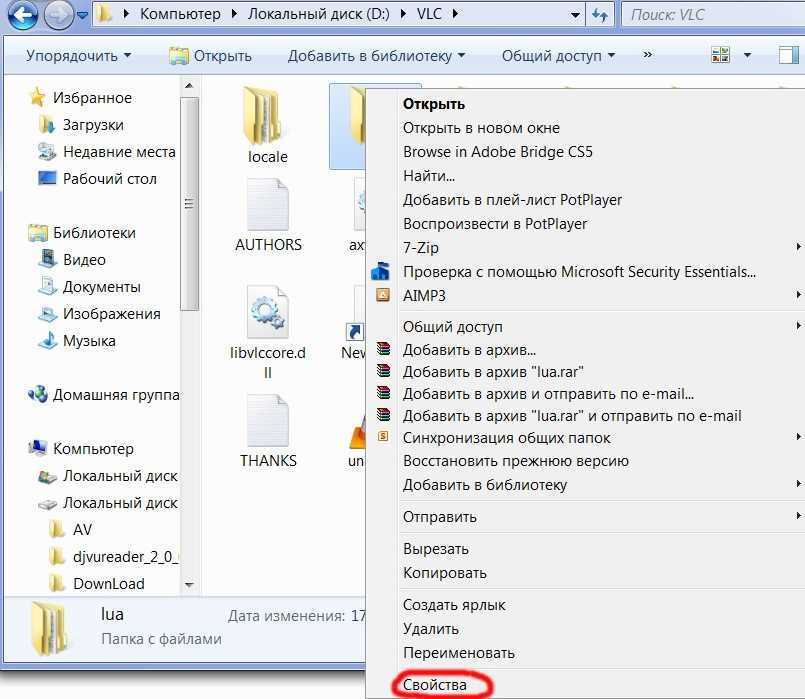 Он уже заполнен. И вы на скрине видите пины, в этот раз смешных собак)
Он уже заполнен. И вы на скрине видите пины, в этот раз смешных собак)
И далее нажимаем Настройки – Settings
Вам открывается новое окно.
В этом новом окне вы мышкой нажимаете на Настройки аккаунта –Account settings
В первой части вы видите:
- ваш e-mail, если вы его указали ранее
- вы можете написать вашу страну
- контактное имя
- ваш пол
- выбрать вид аккаунта – бизнес тип: бренд, бизнес, медиа, онлайн магазин и т.д.
Заполните каждую ячейку. Посмотрите на скрин ниже:
Пинтерест Настройки Аккаунта 1
Вторая часть Настройки аккаунта –Account settings выглядит так:
Пинтерест Настройки Аккаунта 2
В этой части вы можете проставить галочки там, если будете для входа использовать Гугл или Фейсбук.
Если вы еще не перевели свой обычный аккаутн в бизнес – у вас будет светится такая кнопка.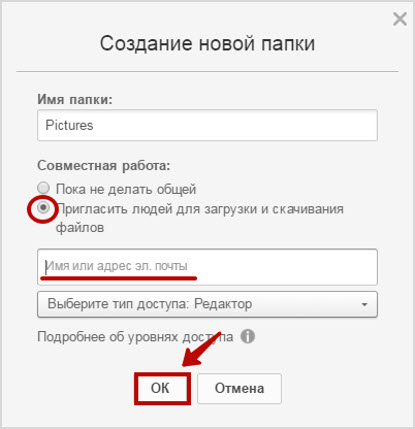 Если у вас сейчас бизнес аккаунт, у вас в этом разделе будет возможность вернуться в простой аккаунт.
Если у вас сейчас бизнес аккаунт, у вас в этом разделе будет возможность вернуться в простой аккаунт.
Будьте очень внимательны с кнопками Деактивировать или Закрыть аккаунт. Никогда не спешите это делать. Если вам не нравится ваш аккаунт, его всегда можно упорядочить и подкорректировать. Сделать некоторые доски не видимыми. Если вам не нравится название, всегда можете переименовать свой аккаунт.
После этого, вы можете зайти в раздел Редактировать Профиль – Edit profile.
По желанию, добавьте свое фото.
Здесь вы можете изменить свое имя.
Указать описание вашего профиля About your profile.
Указать где вы находитесь
Указать ваши популярные доски (со временем, когда вы их создадите) – Edit featured boards. Они будут видны в прокрутке в вашем аккаунте.
В разделе Claim вы подтверждаете право на свои сайты и социальные сети.
Если у вас есть свой Etsy магазин, добавьте его в этом разделе. Если вы активно работаете с другими социальными сетями, добавьте их.
4. Pinterest как пользоваться, чтобы найти то, что нужно?
Пинтерест это платформа, которая работает на основании ключевых слов и фраз. Это слова и словосочетания, которые используются в поисковой строке.
Лето, осень пора свадеб. Если вы умеете что-то делать, для этих праздников, подумайте над этим.
Но пока, вы решили посмотреть, а какой декор для свадеб за границей
Пишем в переводчике Гугл: декор для свадеб
Получаем перевод, который носим в поисковую строку на Пинтерест: wedding decor
Я вставила мышкой эту фразу и нажала пробел, поиск (искать) еще не нажимала.
И вот какие подсказки мне дает Pinterest:
- в первой части высвечиваются похожие ключевые слова
- во второй части высвечиваются аккаунты с фразой wedding decor
Пинтерест Поиск 1
И на те и на те подсказки стоит обращать внимание.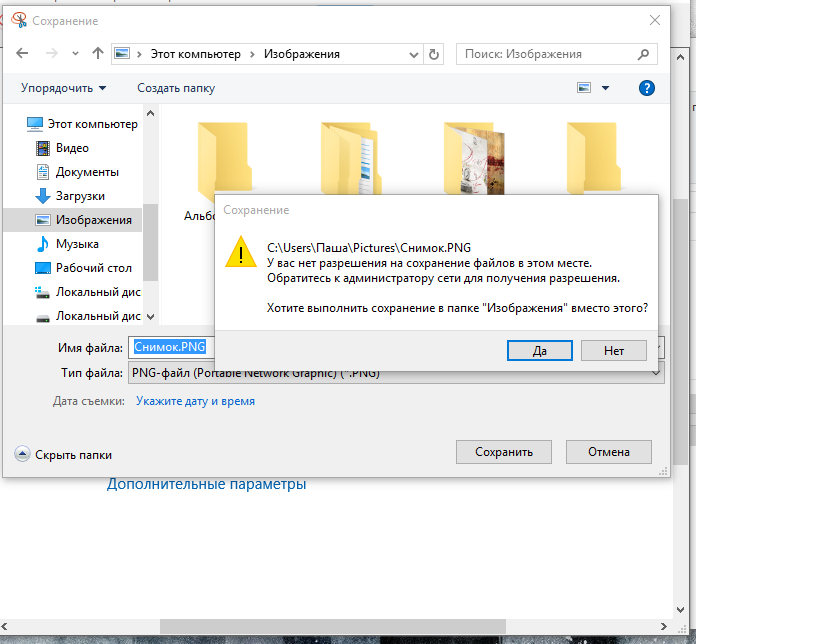 Если вы ищите что-то новое для себя, откройте их и посмотрите, что вам предлагают.
Если вы ищите что-то новое для себя, откройте их и посмотрите, что вам предлагают.
Но мы с вами идем дальше.
После фразы wedding decor я нажимаю поиск.
И что я получаю? Еще больше вариантов и подсказок.
Смотрим на скрин:
Пинтерест Поиск 2
Получается, мы получили страницу с выборкой по запросу wedding decor, и с подсказками в виде строки из прямоугольников, где уточняется, а какой вам вид этого декора нужен. Если вы нажмете на любой из этих прямоугольников, вам Pinterest подберет пины на ваш новый более точный запрос. Стрелка №1 на скрине.
Или вы можете нажать на галочку возле фразы All Pins и выбрать Доски, Людей, Пины с этой фразой. Попробуйте посмотреть, что вам подобрал этот портал.
5. Pinterest как пользоваться и где сохранять свои посты – пины?
Чтобы сохранить те фото, те посты, которые вам понравились, нужно создать папки. Они на Пинтерест называются досками – Boards.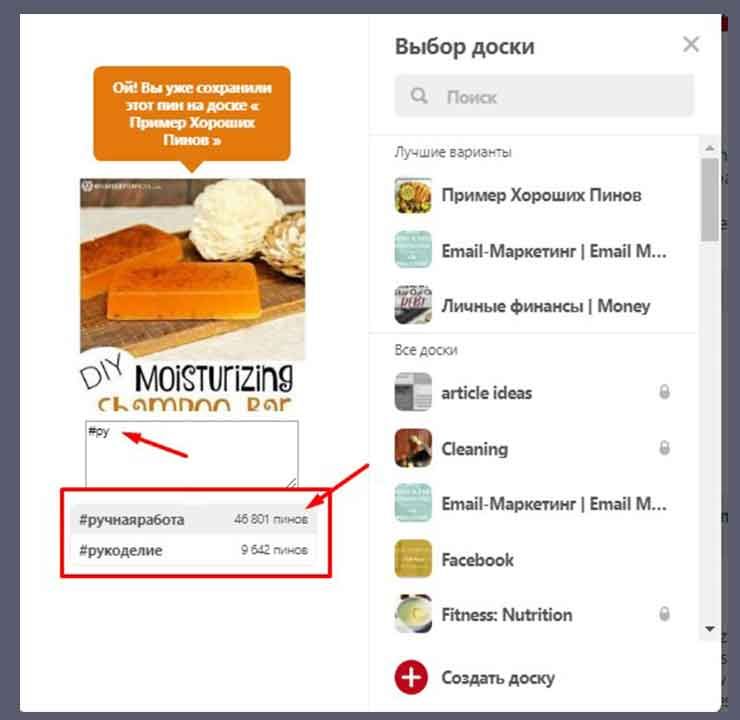
Если вы на главной странице, в своей ленте, чтобы перейти в свой аккаунт нажмите мышкой в правом верхнем углу на название своего профиля.
Пинтерест как Перейти в свой аккаунт
Нажали. Перешли.
И первым, что вам откроется это раздел Overview – Обзор.
Но вам мышкой нужно нажать на Boards.
Нажали. И тут вы можете создавать свои доски.
6. Как создать доску на Пинтерест?
Вам нужно мышкой нажать на плюс – посмотрите на скрин ниже:
Пинтерест как создать доску 1
Вам откроется новое окно, в котором вы напишите название вашей доски.
Пинтерест как создать доску 2
Если вы хотите, чтобы эту доску видели другие англоязычные пользователи, напишите название доски на английском языке. После этого нажмите кнопку Создать – Create.
Если вы хотите отредактировать доску, сменить ее название, добавить описание доски вам нужно нажать на карандаш под доской.
Вам откроется новое окно, в котором вы можете изменить Имя доски, описать что это за доска и для кого, выбрать категорию для этой доски, выбрать обложку для этой доски (из тех пинов, что вы сохраните).
Вы также можете пригласить другого пользователя Pinterest, чтобы вместе размещать пины на эту доску.
Вы также можете поставить галочку, чтобы автоматически получать уведомление на е-мейл, если кто-то сохранит пин на вашу доску, вы также можете разрешить вашим друзьям добавлять на эту доску других людей.
Вы можете по вашему желанию сделать эту доску секретной, это значит, что видеть ее будете только вы и друзья, которых вы пригласите на эту доску. Все, что касается настроек вашей доски, вы можете сделать именно на этой вкладке.
Пинтерест как редактировать доску
7. Pinterest как пользоваться, как создать свой Pin?
Вариантов несколько.
Например, вы создали несколько папок. Пописали их. Вернемся к нашему примеру про свадьбы. Итак, у вас появились папки:
Пописали их. Вернемся к нашему примеру про свадьбы. Итак, у вас появились папки:
wedding decor – свадебный декор
wedding dress – свадебные платья
wedding hairstyles – свадебные прически
Теперь, вы хотите их наполнить понравившимися вам постами.
Как это сделать?
Вы смотрите пины в общем потоке. Нашли пин, который хотите сохранить.
Мышкой наводите на него. Нажимаете на галочку №1. Вам откроется список досок, которые у вас есть. Вы выбираете. После этого нажимаете на кнопку №2 сохранить – Save. Теперь этот пин находится и на вашей доске. Вы им поделились.
Pinterest как сохранить, создать пин
Также на Pinterest доски вы можете загружать свои собственные пины.
Добавьте в своем браузере кнопку «Сохранить на Пинтерест»
Смотрите что-то в интернете, понравилось. Нажали в браузере кнопку. На вашей доске сохранится фото, ссылка на сайт откуда это фото, короткая подпись.
Другой вариант. У вас много фото, или есть другие социальные сети. Вы из них можете создавать свои пины.
Для того, чтобы создать свой пин из своего фото со своего компьютераю, смартфона
вам нужно:
– подготовить фото
– написать короткое описание (желательно на английском, если вы хотите чтобы другие англоязычные пользователи могли найти ваш пин)
Для того, чтобы создать новый пин,
в правом верхнем углу нажимаем на «плюс» – создать пин – Create Pin
Открывается новая вкладка:
Пинтерест как создать пин
В нее загружаем фото —№2
После этого выбираем мышкой доску, на которую хотим сохранить №3
Добавляем короткий заголовок – Add your title – №4
Добавляем о чем ваш пин. Используйте ключевые слова, призыв к действию. Опишите коротко о чем ваш пин. – №5
Используйте ключевые слова, призыв к действию. Опишите коротко о чем ваш пин. – №5
Если вы хотите указать ссылку на сайт, на товар если у вас есть свой Etsy магазин – вы можете указать ее в поле №6
Сейчас есть возможность выбрать время публикации для пина. Если вы нажмете мышкой «Опубликовать немедленно – Publish immediately» №7 – вы и ваши подписчики будут видеть этот пин.
Чтобы сохранить пин, вам нужно нажать красную кнопку Publish – опубликовать №8.
Поздравляю! Ваш новый пин теперь находится на вашей доске.
Если вам нравится больше смотртеть и слушать,
посмотрите видео про Pinterest на моем Ютуб канале:
(на дату написания статьи 4 видео про Пинтерест)
P. S
S
С помощью этой статьи вы сможете создать на Пинтерест свой аккаунт, свои доски, свои первые пины. Посмотреть и сохранить себе то, что вам очень понравилось.
Вы будете смотреть и вдохновляться чужими работами.
А может вы создаете что-то свое? Может вы мастер ручной работы, или у вас своя компания, вы что-то создаете или производите, или просто продаете свои изделия и хотите найти покупателей за границей.
Помните, что и вашими изделиями и товарами точно так же могут вдохновляться другие люди. Но секрет Пинтерест в том, что он великолепен для бизнеса, который создает и продает изделия для женской целевой аудитории. 87% целевой аудитории покупает что-то благодаря Pinterest. Это одна из самых лучших платформ для продвижения своего бизнеса за границей если у вас женская целевая аудитория.
Если вам интересна эта платформа для продвижения своих изделий,
бизнеса – прочитайте мою статью:
http://www.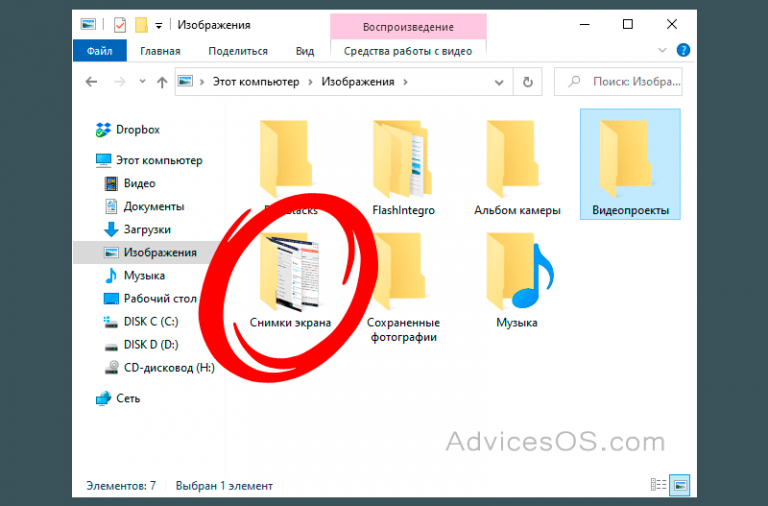 svp-business.com/pinterest-dlya-biznesa-kak-polzovatsya-prodvigat-pervye-shagi/
svp-business.com/pinterest-dlya-biznesa-kak-polzovatsya-prodvigat-pervye-shagi/
Желаю вам найти на Пинтерест, вдохновляющие примеры других мастеров!
P.P.S
И не забудьте о себе!
Кстати, раз вы в поиске, как работать с Pinterest, по всей вероятности вы творческий человек и возможно у вас есть ваши прекрасные изделия, которые вы пока мечтаете продвигать и продавать за границу.
Я очень люблю портал по продаже уникальных товаров и винтажа Etsy, много об этом пишу.
На моем сайте блог для мастеров о продажах за границу. Загляните в него.
Вдохновляться чужими работами интересно.
Думаю, первые продажи за границу вас порадуют не меньше, чем вдохновение чужими работами)
Хорошего вам дня!
С уважением,
бизнес консультант
Прохоровская Светлана
27 мая 2019
Метки: Pinterest, Соціальні мережі
Как добавить и удалить доску в Pinterest: создание коллекций
Создать доску в Пинтересте могут пользователи после регистрации учетной записи.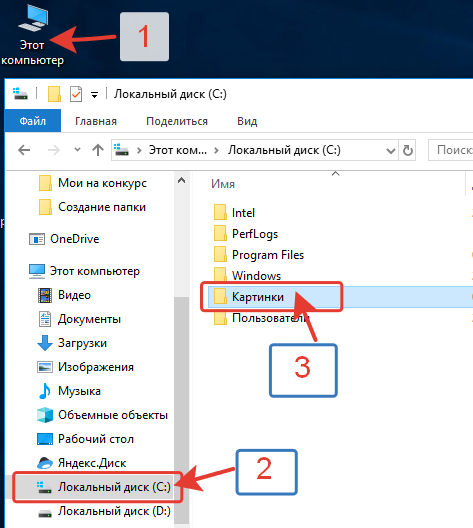 Дополнительные инструменты: подписаться на чужую коллекцию, редактировать или объединить свои.
Дополнительные инструменты: подписаться на чужую коллекцию, редактировать или объединить свои.
Содержание
- Как создать доску в Пинтересте: 2 способа
- Сделать с помощью компьютера
- Через смартфон
- Как скрыть или удалить коллекцию
Как создать доску в Пинтересте: 2 способа
Пользователь может создавать коллекции через компьютерную и мобильную версию. Доска – это подборка картинок, собранных из других коллекций или добавленные участниками площадки.
Как создавать и работать с досками:
- подписаться на чужую. Перейти к поиску и выбрать уже собранную, с добавленными постами;
- создать самостоятельно. Собрать из публикаций, добавленных другими пользователями;
- объединить все существующие.
Подборки расположены на главной, если пользователь перейдет в свою учетную запись. Создание коллекций доступно только авторизованным участникам: с ПК и мобильного устройства.
Сделать с помощью компьютера
На ПК-версии также доступно создание коллекций, редактирование и удаление. Во вкладке: «Мой профиль», можно посмотреть текущие подписки на чужие записи.
Во вкладке: «Мой профиль», можно посмотреть текущие подписки на чужие записи.
Как сделать свою подборку:
- Открыть сайт с браузерной версии – авторизоваться.
- Мой профиль – сбоку: «+».
- Доску – задать название и добавить описание.
- Открыть созданную папку – загрузить первые изображения.
Чтобы систематизировать контент, находящийся внутри, пользователь должен выбрать: «Разделы» — это подпапки, со своими названиями и тематикой. При дальнейшем добавлении записей, владелец учетной записи должен указать, куда именно нужно переместить картинку: в общую папку или отдельный раздел.
Через смартфон
С мобильной версии также есть создание коллекций и редактирование.
Чтобы добавить к себе чужую доску:
- Открыть приложение – перейти к поиску.
- Выбрать сверху: «Доски» — нажать: «Подписаться».
Владелец профиля получит уведомление, если каталог был обновлен новыми записями.
Создать самостоятельно:
- Открыть: «Мой профиль» — снизу значок в виде «+».

- Указать в выпадающем меню: «Доску».
- Выбрать статус: «Секретная» или «Время окончания».
- Создать.
Если установить тип «Секретная» — её никто не сможет посмотреть кроме соавторов.
После создания коллекции параметры конфиденциальности можно редактировать:
- Открыть раздел со своими «досками».
- Нажать по миниатюре – Изменить.
- Сделать общедоступной – подтвердить.
Функция работает и для статуса «Секретно», если автор хочет временно ограничить доступ.
Как скрыть или удалить коллекцию
Подобранные каталоги картинок можно удалять, если воспользоваться функцией: «Редактировать».
Но чтобы скрыть и не получать уведомления:
- Зайти в свою коллекцию – нажать сверху: «Параметры».
- Пролистать к пункту: «Архивировать» — подтвердить действие.
Далее, пользователь не получит рекомендаций, связанных с подобным контентом. Открыть скрытую коллекцию можно в любой момент – она остается в списке доступных.
Если удалить публикации, то некоторые из них будут заново попадаться в ленте. У пользователей, которые подписались на каталог, исчезнет из списка доступных. Восстановить потерянные файлы не получится, поэтому доску придется собирать «с нуля».
Как создавать разделы на досках Pinterest
Если вы страстно любите организовывать, регистрировать и вообще наводить порядок в хаосе, вам понравятся разделы Pinterest Board. Есть ли лучший способ найти именно то, что вы хотите, КОГДА вы этого хотите, чем разделить личную или групповую доску с сотнями пинов на логические разделы?
Они не только помогают упорядочивать контент, но и упрощают поиск пинов вашими подписчиками Pinterest при навигации по вашим доскам.
Разделы Pinterest просты в использовании! Итак, давайте углубимся в детали и приступим к организации!
Как создать раздел на доске Pinterest
Ранее я говорил, что добавить разделы на доску Pinterest очень просто.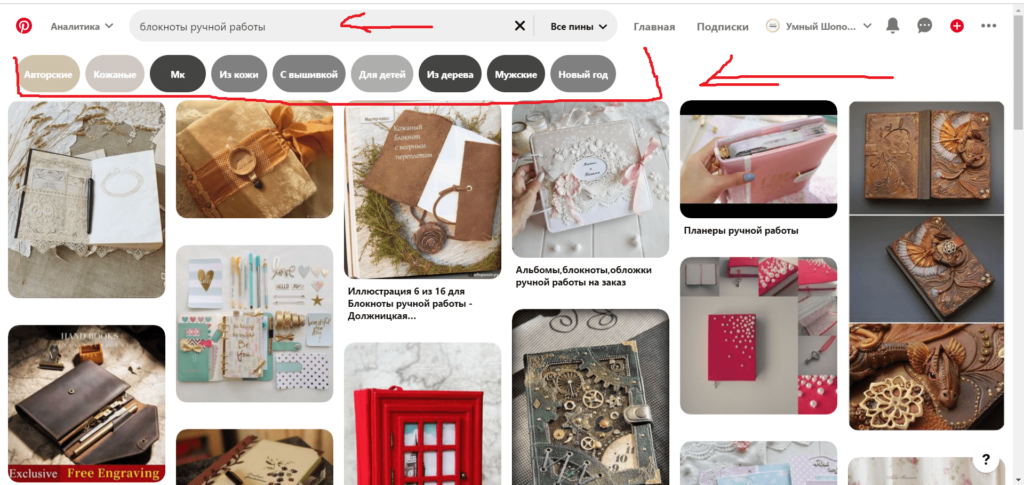 Также легко перемещать тонны пинов в новые разделы и даже превращать разделы в собственные доски! Ниже я расскажу обо всех практических советах, которые вам нужно знать.
Также легко перемещать тонны пинов в новые разделы и даже превращать разделы в собственные доски! Ниже я расскажу обо всех практических советах, которые вам нужно знать.
Как создавать разделы на досках Pinterest
- Перейдите на любую доску в мобильном приложении Pinterest и коснитесь значка +
- Нажмите «Добавить раздел» в раскрывающемся меню
- Назовите свой новый раздел Pinterest
- Выберите пины, которые вы хотите переместить в раздел
- Нажмите «Готово», чтобы сохранить новый раздел Pinterest Board
.
Вы также можете создавать разделы Pinterest Board на рабочем столе, а затем добавлять пины, следуя инструкциям блоггера No Pressure Life Лауры по организации вашей доски!
«Перейдите к доске, для которой вы хотите создать раздел. Нажмите «+ Раздел» и назовите свой раздел. Затем на большой доске нажмите кнопку «Организовать». Нажмите на все пины, которые вы хотите переместить в этот новый раздел, затем выберите «Переместить» и выберите раздел в раскрывающемся меню».
Сохранение пинов в разделах доски Pinterest
Вы заметите, что когда вы найдете новый пин для сохранения, доски Pinterest с разделами будут иметь стрелку рядом с ними в вашем списке досок. Если вы нажмете на эту доску, вы сможете выбрать раздел, в который хотите добавить ее.
На этом экране вы также можете добавить новый раздел на Доску!
Этот параметр недоступен для досок, на которых вы еще не настроили разделы. Не волнуйтесь, вы всегда можете зайти и добавить их позже.
Удаление разделов Pinterest Board
Чтобы удалить раздел Pinterest Board в мобильном приложении Pinterest, выполните следующие действия:
Имейте в виду, что это навсегда удалит все ваши пины в разделе. Сначала переместите их все, если хотите сохранить эти пины, или объедините доску с другим разделом.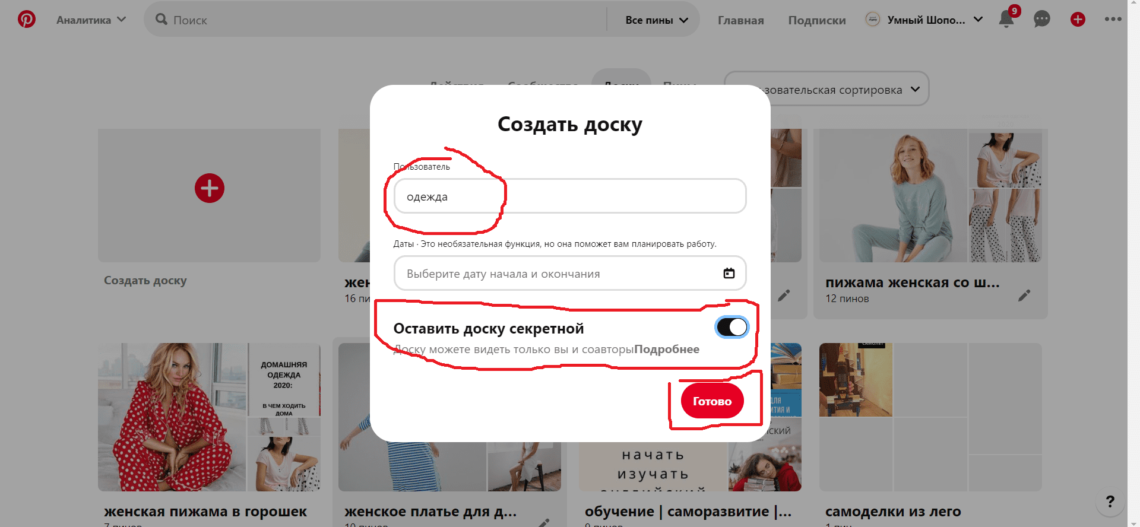
Вы можете сделать это, выбрав пины, которые вы хотите сохранить, нажав «Изменить» и переместив их в другой раздел или на доску для безопасного хранения.
Как превратить раздел в доску на Pinterest
Чувствуете, что ваш раздел может быть лучше в виде новой отдельной доски? Это просто сделать! Хотя вы пока не можете щелкнуть переключателем, чтобы превратить раздел в новую доску, есть простой обходной путь — создать новую доску Pinterest и переместить на нее все пины из раздела доски! Вот как:
- Создайте новую доску в Pinterest (назовите ее как-нибудь подходящим и связанным с разделом доски, который вы перемещаете, и пинами в нем!)
- Откройте текущую доску с разделом, который вы хотите превратить в отдельную доску
- Открыть секцию
- Нажмите кнопку «Фильтр» в верхней части страницы (значок с двумя ползунками)
- Нажмите «Выбрать пины для перемещения или удаления»
- Выберите каждый пин в разделе, который вы хотите переместить
- В верхней части экрана нажмите «Переместить»
- Выберите недавно созданную доску в разделе «Другие доски»
- Нажмите «Сохранить»
После того, как ваши пины будут сохранены на новой доске, вы можете удалить раздел.
D
o Разделы Pinterest Board помогают вашему маркетингу Pinterest?
Наверное, каждый маркетолог Pinterest во вселенной задавался вопросом: «Как я могу использовать разделы «Доски», чтобы увеличить свое присутствие в поиске на Pinterest?»
Хотя использование разделов поможет вашему закрепленному контенту появляться в поиске, это не более эффективно, чем создание досок Pinterest с нишевыми заголовками. И если вы используете планировщик Pinterest, такой как Tailwind, вам следует избегать использования разделов, поскольку планировщики не могут отправлять пины в разделы.
«На самом деле это функция Pinner, которую мы в основном сделали, чтобы помочь вам организовать свои пины. Так что мы действительно хотели поставить наши пиннеры на первое место здесь, чтобы вам было проще использовать Pinterest и получить действительно отличный опыт ». Ведущий вебинара Pinterest Insiders
Прямо сейчас, , вам гораздо лучше использовать нишевые названия досок, чтобы улучшить свой маркетинг в Pinterest .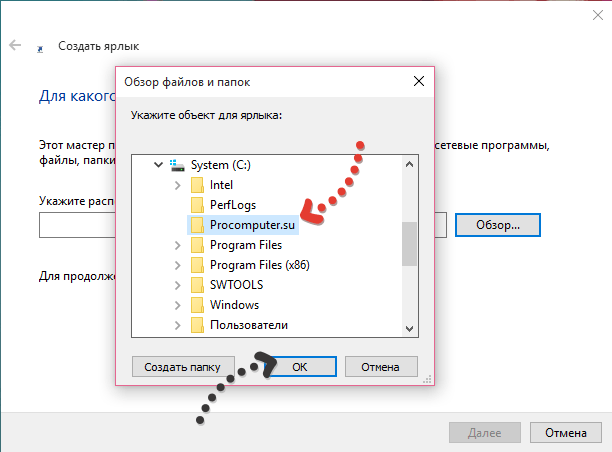 Вместо «Реконструкция дома» создавайте доски «Реконструкция ванной комнаты», «Идеи реконструкции кухни» и т. д.
Вместо «Реконструкция дома» создавайте доски «Реконструкция ванной комнаты», «Идеи реконструкции кухни» и т. д.
Заключение. Как добавить разделы на доски Pinterest
Хотя разделы доски Pinterest не являются самым эффективным способом сделать ваши пины более заметными, они по-прежнему удобны для организации ваших досок. , конкретный и удобный для пользователя, а также упрощает поиск сохраненного контента.
Если вы думаете об использовании разделов Pinterest Board в маркетинге, а не в личных целях, спросите себя, сможете ли вы более эффективно охватить свою аудиторию, создав доску с нишевым названием.
Помните, что поиск Google индексирует заголовки досок, но не разделы досок, поэтому вы получите больше информации от всей доски, чем от небольшого раздела.
Создать. Расписание. Публиковать. Все в одном месте.
Начните бесплатную пробную версию Tailwind для Pinterest!
- Делайте красивые пины быстрее, чем когда-либо, с помощью Tailwind Create
Получите больше вовлеченности с помощью SmartSchedule.

- Сотрудничайте, делитесь и развивайтесь с сообществами Tailwind
Автоматически делитесь своими лучшими пинами через безопасные промежутки времени с помощью SmartLoop.
Кредитная карта не требуется
Закрепите меня для дальнейшего использования 📌:
Что это такое и когда их использовать
Разделы на доске объявлений Pinterest существуют с ноября 2017 года. Сначала Pinterest протестировал их с небольшой группой пользователей бета-версии . С тех пор они выкатили функционал для всех.
Разделы Pinterest Board — отличный инструмент для обычных пользователей (то есть для обычных пиннеров), но не обязательно, если вы используете Pinterest в качестве маркетингового инструмента. Давайте немного углубимся и сосредоточимся на разделах доски, чтобы вы могли понять их назначение.
Разделы доски Pinterest: введение
Что такое разделы доски?
Разделы доски — это способ создать именно это — разделов на ваших досках Pinterest. Создав доску, вы можете разделить ее на разделы, чтобы классифицировать и упорядочить содержимое доски Pinterest.
Создав доску, вы можете разделить ее на разделы, чтобы классифицировать и упорядочить содержимое доски Pinterest.
Например, если у вас есть доска Идеи реконструкции ванной комнаты и вы нашли стиль (или два, или три), которые вам нравятся, вы можете упорядочить булавки по стилям, разбив их по разделам на этой доске (например, современный фермерский дом). дизайн, минималистский дизайн или современный).
Таким образом, вам будет намного проще найти то, что вы ищете позже. Пиннеры искали подобную функцию, потому что некоторые из них были на Pinterest в течение многих лет, а на их досках были тысячи пинов. Разделы на доске позволили им более эффективно организовать свои выводы, что помогло им найти те выводы, на которые они хотели часто ссылаться.
Связанный: Как создать лучшие доски для Pinterest
Как использовать разделы доски?
Чтобы использовать эту функцию для организации содержимого доски, перейдите к знаку + и выберите «Добавить раздел».
Оттуда выберите контакты, которые хотите добавить! Вы можете сохранять новые идеи в раздел, как всегда.
Когда следует использовать разделы платы?
Помните, я говорил, что , а не , является маркетинговым инструментом?
Мы рекомендуем разделить ваши доски на разделы для ваших личных досок (либо секретные доски в вашем бизнес-аккаунте, либо доски в личном кабинете). Например, допустим, у вас есть доски с рецептами без глютена для каждого приема пищи в день (завтрак без глютена, обед без глютена, ужин без глютена и т. д.). Вы можете переместить все выводы с этих досок на одну доску с секциями.
Просто подойдите к своей доске, нажмите «Упорядочить» и выберите булавки, которые хотите переместить.
Затем вы можете выбрать уже созданный раздел или создать новый.
Вот еще несколько способов использования разделов доски для организации контента на личных досках:
- Тайный Санта — Создайте секретную доску с разделами для каждого человека, получающего подарок
- Благодарение друзей — Организуйте День Благодарения питание (по основным блюдам, гарнирам, пирогам и напиткам) и поделиться с друзьями
- Весенняя мода – Переместите свои весенние стили на новую доску с разделами для легких свитеров, весенних аксессуаров и плащей
- Летний декор – Примите теплую погоду с идеями наружного декора, организованными для каждого из ваших открытых пространств.

Когда следует избегать использования секций платы?
Разделы доски — это мечта организатора, но они НЕ являются отличным инструментом для бизнес-аккаунта Pinterest. Когда вы делитесь своим контентом на Pinterest, вы хотите устранить любые барьеры, которые могут помешать пиннеру перейти на ваш сайт.
Секции доски — преграда.
Почему разделы доски НЕ являются отличным инструментом для моего бизнес-аккаунта Pinterest?
Некоторые из вас, возможно, все еще спрашивают:
Почему я не могу использовать это для маркетинга своего бизнеса?
Наличие раздела на доске Pinterest создает три проблемы:
- Это еще один щелчок, по которому пиннер должен выполнить действие, прежде чем он доберется до вашего пин-кода (при условии, что он пришел на вашу доску первым).
- Вы не можете добавлять описания к разделу доски. Как следствие, вы теряете ключевые слова, которые могли бы получить, если бы это была новая доска.

- Разделы доски недоступны для поиска, когда кто-то пытается найти доску, соответствующую условиям поиска. Это означает, что вы теряете ценные возможности для пиннеров найти ваш отличный контент в определенном разделе.
Наслаждайтесь созданием ваших личных (также известных как «Секретные») досок с разделами по вашему вкусу. Просто не используйте их на своих видимых досках.
Дополнительные ресурсы
Создание раздела доски Pinterest
Весенняя уборка досок Pinterest
Как организовать доски Pinterest
Как создать лучшие доски для Pinterest
Советы Pinterest
Создано k ahl
Кейт Ал — владелица Simple Pin Media. Она помогает блогерам и владельцам бизнеса управлять своей страницей в Pinterest, а также обучает блоггеров и интернет-предпринимателей тому, как использовать Pinterest для продвижения своего бизнеса. Ее философия проста, действенна и использует решения, основанные на данных, для создания лучшей маркетинговой стратегии Pinterest.